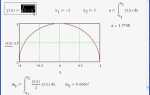Среда Maple предоставляет мощные средства для визуализации математических объектов, включая возможность генерации анимаций в формате GIF. Это особенно полезно при анализе параметрических зависимостей, отображении динамики процессов и подготовке наглядных материалов для преподавания или публикаций.
Для создания GIF-анимации в Maple используется функция plot с параметром frames, а экспорт осуществляется через команду plotsetup с типом gif. Важно задать полный путь к файлу и указать параметры разрешения и частоты кадров. Например, вызов plotsetup(gif, plotoutput="anim.gif", plotoptions=`height=400,width=600`) подготовит систему к записи графиков в GIF-файл с заданными размерами.
Рекомендуется использовать цикл for для поочередной отрисовки каждого кадра, изменяя ключевой параметр функции. Например, при анимации волны можно изменять фазу или временной сдвиг. Количество кадров (параметр frames) следует выбирать с учётом плавности анимации и допустимого размера итогового файла.
При создании сложных анимаций важно контролировать масштаб осей, задав фиксированные границы с помощью view. Это предотвратит «прыжки» графика между кадрами. Также полезно отключить пересчёт масштаба автоматически, явно указав все параметры отображения в каждом вызове plot.
Готовый файл можно воспроизвести в любом браузере или встроить в презентацию. Важно помнить, что Maple сохраняет GIF без возможности редактирования, поэтому все изменения должны вноситься до начала записи. Для оптимизации итогового файла рекомендуется использовать внешние утилиты сжатия без потери качества.
Подготовка численных данных для анимации в Maple

Для создания анимации в Maple необходимо заранее сформировать набор численных данных, которые будут использоваться для построения последовательных кадров. Работа начинается с определения параметра, по которому будет происходить изменение графика.
- Определите независимую переменную, например,
t, и задайте диапазон её изменения с помощью конструкцииseq. Например:seq(t, t = 0..2*Pi, 0.1). - Используйте
evalfдля принудительного перевода всех вычислений в численный формат, особенно если модель содержит тригонометрические или экспоненциальные выражения. - При необходимости используйте
fsolveилиdsolveс опциейnumericдля получения численного решения уравнений, результаты которого будут использоваться в анимации.
Формируйте списки точек или функций, от которых будет строиться графика каждого кадра:
- Создайте список значений параметра:
T := [seq(t, t = 0..2*Pi, Pi/20)]. - Для каждой точки параметра сгенерируйте графический объект:
frames := [seq(plot(sin(x + t), x = 0..2*Pi), t in T)]. - Убедитесь, что все графики имеют одинаковую систему координат – используйте опцию
axes=boxed, scaling=constrained.
Если используется численное решение ОДУ:
- Решите уравнение с
dsolve(..., numeric)и создайте функцию-обёртку:sol := dsolve(...): f := t -> rhs(sol(t)[1]). - Сформируйте список точек или графиков:
[seq(plot(f(t), t = 0..10), t = 0..10, 0.2)].
Соблюдайте одинаковое число кадров и шаг между ними для получения плавной анимации. Визуальные параметры графиков (цвет, толщина, метки) задаются заранее, чтобы они не изменялись между кадрами.
Использование команды plots[animate] для построения кадров
![Использование команды plots[animate] для построения кадров](/wp-content/images7/kak-sdelat-gif-v-maple-2jjrpbd5.jpg)
Команда plots[animate] в Maple позволяет создавать последовательность графиков, представляющих изменения параметрической зависимости. Основной синтаксис:
plots[animate](выражение, переменная=начало..конец, параметры отображения);Для анимации функции от параметра t используется выражение, зависящее от t, и указывается диапазон изменения параметра. Например:
with(plots):
plots[animate](plot, [sin(a*x), x = 0 .. 2*Pi], a = 0 .. 2);Этот вызов создает серию графиков функции sin(a*x) при изменении коэффициента a от 0 до 2. Каждый кадр соответствует конкретному значению a, автоматически выбираемому Maple.
Для управления количеством кадров используйте параметр frames. Пример:
plots[animate](plot, [cos(a*x), x = 0 .. Pi], a = 1 .. 5, frames = 50);Ключевые параметры:
frames |
Количество кадров в анимации (по умолчанию 15) |
paraminfo |
Добавляет индикатор текущего значения параметра |
view |
Фиксирует область отображения всех кадров |
При отсутствии фиксированного view диапазоны осей могут динамически меняться, что затрудняет восприятие. Например, задать view = -1 .. 1, -2 .. 2 важно для стабильной визуализации осей при изменении графика.
Допускается использование любых графических процедур внутри plots[animate], включая plot3d, display и композиции объектов. Это позволяет генерировать сложные сцены и отслеживать изменения в трехмерных представлениях или сборках графиков.
Для сохранения полученной анимации в формате GIF применяется команда plots[display] в сочетании с параметром insequence=true и последующим экспортом через plotsetup с типом gif.
Настройка параметров визуализации: оси, цвет, масштаб
Для точной настройки внешнего вида анимации в Maple необходимо использовать опции графических процедур и структур данных типа plot и display. Эти параметры напрямую влияют на читаемость и восприятие GIF-анимации.
- Оси координат:
- Установите фиксированный масштаб с помощью параметра
scaling = constrained, чтобы сохранить пропорции при трансформациях. - Для ручной настройки диапазонов используйте
view = [x_min..x_max, y_min..y_max]. Это особенно важно при циклических изменениях параметров во времени, чтобы избежать «прыгающего» кадра. - Отключите автоматическое масштабирование, если оно искажает геометрию, указав явно область обзора.
- Установите фиксированный масштаб с помощью параметра
- Цветовые параметры:
- Используйте
color = "Red"или RGB-форматcolor = [1, 0, 0]для точного контроля цвета. - Для анимации с несколькими объектами задавайте уникальные цвета каждому элементу, чтобы обеспечить различимость на всех кадрах.
- Прозрачность задаётся через
transparency, напримерtransparency = 0.5для полупрозрачных поверхностей.
- Используйте
- Масштаб и размер кадра:
- Контролируйте размеры с помощью
size = [ширина, высота], напримерsize = [600, 400]. Это определяет итоговое разрешение GIF. - При использовании
displayиз пакетаplotsзадавайте масштаб черезinsequence = trueиaxes = normalдля стабильности по кадрам. - Опция
orientation = [угол_x, угол_y]позволяет задать начальный угол обзора в 3D, обеспечивая согласованное позиционирование.
- Контролируйте размеры с помощью
Грамотная комбинация этих параметров обеспечивает стабильность анимации, устраняет дрожание и улучшает визуальное восприятие динамики.
Определение переменных и диапазонов для анимации

Для создания gif-анимации в Maple необходимо чётко задать переменную, по которой будет осуществляться изменение кадров. Обычно используется независимая переменная, например t, которая представляет собой параметр времени или угол поворота.
Диапазон изменения переменной задаётся в конструкции in внутри команды animate. Например, t = 0 .. 2*Pi определяет полный оборот в радианах. Диапазон должен быть согласован с физическим или математическим смыслом задачи и не вызывать разрывов в функции.
Рекомендуется выбирать диапазон с учётом шага между кадрами. При большом диапазоне и малом числе кадров анимация получится рваной. Например, для равномерного движения по окружности лучше задать t = 0 .. 2*Pi и использовать 100–200 кадров, чтобы обеспечить плавность.
Если переменная влияет на несколько параметров одновременно, следует обеспечить синхронизацию всех зависимых выражений через одну и ту же переменную. Нельзя использовать независимые переменные в разных компонентах, иначе кадры будут некорректно отображаться.
Для многомерной анимации или анимации сложных графиков можно зафиксировать одни переменные, а изменять только одну ключевую, что упростит построение и ускорит расчёты. Всегда предварительно проверяйте, как функция ведёт себя на заданном диапазоне, чтобы исключить резкие скачки значений или асимптоты.
Сохранение анимации в gif-файл через команду plotsetup
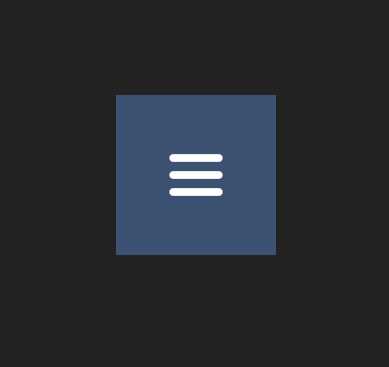
Пример настройки:
plotsetup(gif, plotoutput="animation.gif", plotoptions=`height=400,width=600`);
Параметр plotoutput определяет имя выходного файла. Опции height и width задают размеры изображения в пикселях. После вызова plotsetup необходимо последовательно построить кадры анимации с помощью цикла.
Для корректного формирования кадров рекомендуется отключить автоматическое отображение с помощью команды:
interface(plotoutput=none);
Генерация выполняется, например, так:
for i from 0 by 0.1 to 2*Pi do plot(sin(x+i), x=0..2*Pi, color=blue); od;
plotsetup(default);
Без этого последующие графики могут продолжить записываться в файл. Файл animation.gif будет содержать полную анимацию, сформированную из всех построенных кадров в цикле.
Управление частотой кадров и скоростью воспроизведения

В Maple частота кадров (FPS) для GIF-анимации задаётся параметром frame rate при экспорте анимации. Оптимальное значение для плавного воспроизведения – 12–24 FPS. При выборе частоты кадров ниже 12 анимация становится рваной, выше 24 – размер файла значительно увеличивается без заметного улучшения плавности.
Скорость воспроизведения регулируется временем задержки между кадрами. В Maple задержка задаётся в сотых долях секунды, где 10 соответствует 0,1 секунды на кадр. Для естественной динамики рекомендуют устанавливать задержку от 4 (0,04 сек) до 8 (0,08 сек), что соответствует скорости 12–25 кадров в секунду.
Чтобы ускорить или замедлить анимацию без изменения количества кадров, корректируйте параметр задержки при сохранении GIF. Уменьшение задержки увеличивает скорость, увеличение – замедляет воспроизведение.
При генерации анимации стоит учитывать соотношение количества кадров и задержки: например, 30 кадров с задержкой 5 сотых (0,05 с) обеспечат 20 FPS и общую длительность 1,5 секунды. Изменение этих параметров влияет на восприятие движения и размер файла.
Рекомендуется экспериментировать с frame rate и задержкой в пределах указанных значений, ориентируясь на конечное назначение GIF и баланс качества с весом файла.
Создание анимации с несколькими графиками в одном кадре
Для анимации с несколькими графиками в одном кадре в Maple необходимо объединить отдельные построения в единую область отображения с помощью функции display из пакета plots. Каждому кадру соответствует объединённый график, включающий несколько элементов.
Последовательность действий:
- Импортировать пакет:
with(plots): - Создать списки графиков для каждого кадра, например:
frame := [plot(sin(x+t), x=0..2*Pi), plot(cos(x-t), x=0..2*Pi)]; - Объединить графики в один с помощью
display(frame, axes=boxed, scaling=constrained)– это гарантирует единые оси и правильное масштабирование. - Сформировать последовательность таких объединённых графиков для всех значений параметра (например,
tот 0 до 2π с нужным шагом). - Создать анимацию функцией
animate, используя внутри неё генерацию объединённых графиков с помощьюdisplay.
Ключевой момент – использовать одинаковый диапазон осей для всех графиков, чтобы избежать дрожания изображения при воспроизведении. Это достигается установкой параметров view=[xmin,xmax,ymin,ymax] в plot и display.
Пример кода для кадра:
plots:-display([
plot(sin(x+t), x=0..2*Pi, color=red, view=[0, 2*Pi, -1, 1]),
plot(cos(x-t), x=0..2*Pi, color=blue, view=[0, 2*Pi, -1, 1])
], axes=boxed, scaling=constrained)Таким образом, анимация содержит синхронизированные графики с единым масштабом и осевыми подписями. Важно корректно выбрать шаг параметра, чтобы плавно показать изменения всех функций одновременно.
Отладка и проверка корректности отображения gif-анимации
Для выявления ошибок при создании gif-анимации в Maple важно проверять каждый ключевой этап. Сначала экспортируйте отдельные кадры анимации в формате PNG с максимальным разрешением, чтобы убедиться в правильности построения каждой сцены. Затем с помощью внешних инструментов, например, GIMP или ImageMagick, проверьте последовательность кадров и их наложение.
При генерации самого GIF используйте параметры задержки между кадрами, соответствующие желаемой скорости анимации. Maple по умолчанию выставляет фиксированное время, которое может не соответствовать реальному времени моделирования, поэтому обязательно указывайте параметр delay вручную, например, delay=10 (100 мс) для плавности.
Проверяйте размер итогового файла – избыточное разрешение кадров и высокая частота кадров значительно увеличивают вес GIF, что может привести к тормозам при воспроизведении. Оптимизируйте кадры, уменьшая цветовую палитру до 256 цветов или менее, используя встроенные средства Maple или сторонние утилиты.
Если анимация содержит сложные графики или объекты, рекомендуется временно упростить их для быстрого тестирования, а затем постепенно увеличивать сложность, отслеживая производительность и визуальные артефакты.
Особое внимание уделяйте прозрачности и фоновым цветам. Maple иногда некорректно обрабатывает альфа-канал при конвертации в GIF, что приводит к нежелательным цветовым искажениям. Проверяйте итоговое изображение на нейтральном фоне.
Для точного контроля над параметрами анимации используйте скрипты, автоматически генерирующие и объединяющие кадры, что исключает ошибки ручного ввода и позволяет быстро вносить правки.
Вопрос-ответ:
Как в Maple создать анимацию в формате GIF?
Для создания анимации GIF в Maple нужно сначала сформировать последовательность графиков или изображений, которые будут кадрами анимации. Затем эти кадры сохраняют в виде списка, а с помощью команды, например, `plots[display]` с опцией `insequence=true` или специальных функций для анимации, создают последовательность. Далее результат экспортируют в GIF с помощью функции `plots[animate]` или через сохранение анимации в файл формата GIF с указанием параметров кадров и задержки между ними.
Можно ли управлять скоростью воспроизведения анимации GIF, созданной в Maple?
Да, Maple позволяет задать интервал времени между кадрами в анимации. При создании анимации с помощью функции `plots[animate]` можно использовать параметр `delay` (задержка в миллисекундах), который определяет скорость смены кадров. Чем меньше значение delay, тем быстрее будет проигрываться анимация. Это помогает подстроить анимацию под нужный темп.
Какой формат исходных данных лучше использовать для создания анимации в Maple?
Обычно для анимации используют последовательность графиков, построенных с помощью функций Maple, например, динамические графики с изменяющимся параметром. Можно также создавать список отдельных изображений или графических объектов. Главное — чтобы каждый кадр был представлен как графический объект, поддерживаемый Maple. Формат данных зависит от задачи, но чаще всего используют списки или массивы графиков.
Как экспортировать готовую анимацию из Maple в файл GIF?
После создания анимации в Maple ее можно сохранить в формате GIF с помощью команды экспорта. Например, функция `plots[animate]` позволяет создать анимацию, а затем с помощью команды `File -> Export As -> GIF` в интерфейсе Maple или командного кода с указанием имени файла и формата сохранить результат на диск. Также можно использовать опцию `file=»имя.gif»` в функции создания анимации, чтобы сразу записать её в файл.
Какие ограничения существуют при создании анимаций GIF в Maple?
Maple ограничен в плане размера и количества кадров анимации, что связано с объемом памяти и производительностью. Слишком длинные анимации или слишком большие изображения могут приводить к замедлению работы или ошибкам при сохранении. Кроме того, GIF поддерживает ограниченное количество цветов, что может снизить качество при сложных графиках. Рекомендуется оптимизировать количество кадров и разрешение для лучшего результата.
Как в Maple создать анимацию GIF из нескольких графиков?
Для создания анимации GIF в Maple необходимо сначала подготовить последовательность графиков, которые будут кадрами анимации. Обычно это делается с помощью цикла, где для каждого шага строится отдельный график с нужными параметрами. Затем с помощью команды plots:-display можно объединить эти графики в анимацию, используя опцию insequence=true. После этого функцию plots:-animate или экспортировать получившуюся анимацию в файл формата GIF с помощью save и указания расширения файла .gif. В результате получится анимация, воспроизводящая последовательность построенных изображений.
Можно ли управлять скоростью воспроизведения GIF-анимации, созданной в Maple?
Да, скорость анимации в GIF можно регулировать при помощи параметров, задаваемых в функции создания анимации. Например, в команде plots:-animate есть опция delay, которая задает задержку между кадрами в сотых долях секунды. Увеличение этого значения замедлит воспроизведение, а уменьшение — ускорит. Также можно контролировать количество кадров и их последовательность, что влияет на плавность и длительность анимации. При сохранении GIF важно убедиться, что выбранный параметр задержки отражается корректно в итоговом файле.